Cómo utilizar la función CONFIDENCE.T en Excel
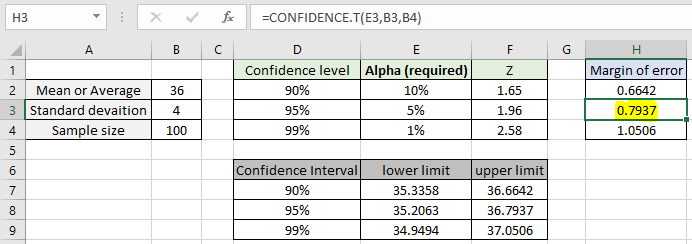
En este artículo, aprenderemos cómo usar la función CONFIDENCE.T en Excel.
¿Qué es el nivel de confianza y el intervalo de confianza?
En Estadística, cuando se trabaja con un conjunto de datos de distribución t de un estudiante, es necesario analizar la media poblacional y la desviación estándar dada la información sobre el conjunto de datos de la muestra. intervalo de confianza para una media poblacional, utilizando una distribución t de Student. Por ejemplo, encontrar la probabilidad de ganar una elección por partido gobernante o de oposición tomando los votos de la encuesta de muestra. O encontrar que la cantidad de plomo que contiene paquetes maggi es mayor que el límite dado, dada la media de la muestra y la desviación estándar. Para estos problemas donde el conjunto de datos de población es infinito, calculamos los valores de los datos de muestra y predecimos el análisis para el conjunto de datos de población. Este intervalo alrededor de la media también se denomina margen de error. Tomemos un ejemplo donde muestreamos datos (n) y calculemos su media (X) y su desviación estándar (S). Ahora, para predecir la estimación de la media para el conjunto de datos más grande, usamos un intervalo llamado intervalo de confianza alrededor del nivel de confianza dado. Entonces llega a ser el intervalo de confianza resultante.

Aquí Z es un valor numérico calculado en base al alfa (alfa = 1 nivel de confianza). Para el 95% del nivel de confianza, alfa resulta ser 0.05 y Z = 1.96. Matemáticamente usamos la tabla Z para calcular el valor Z. Para calcular el intervalo de confianza, necesitamos calcular el margen de error y restar el valor del error del valor medio dará el límite inferior del intervalo y sumar el valor del error al valor medio dará el límite superior del intervalo. Calculemos el margen de error en Excel usando la función CONFIDENCE.T.
CONFIDENCE.T Función en Excel
CONFIDENCE.T toma el valor de 3 argumentos numéricos de alfa, desviación estándar y tamaño del conjunto de datos de muestra. La función devuelve el margen de error para el valor alfa dado. Entendamos estos argumentos expuestos a continuación
CONFIDENCE.T Sintaxis de la función:
|
=CONFIDENCE.T( alpha, standard_dev, size) |
alfa: valor calculado utilizando el nivel de confianza. 1 – nivel de confianza standard_dev *: desviación estándar para el conjunto de datos dado.
size *: tamaño de la muestra para el conjunto de datos.
Ejemplo:
Todos estos pueden ser confusos de entender. Entendamos cómo usar la función usando un ejemplo. Aquí se nos da la media, la desviación estándar y el tamaño del conjunto de datos de distribución t de Student de muestra. Con esto, necesitamos encontrar el intervalo de confianza para el conjunto de datos de población.
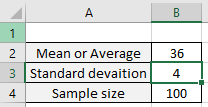
Ahora calculamos el margen de error para el nivel de confianza del 90%.
Alfa se calcularía utilizando la fórmula (nivel de confianza 1). Utilice este argumento alfa en la fórmula que se indica a continuación
Utilice la fórmula para un nivel de confianza del 90%:
|
=CONFIDENCE.T ( E2, B3, B4) |
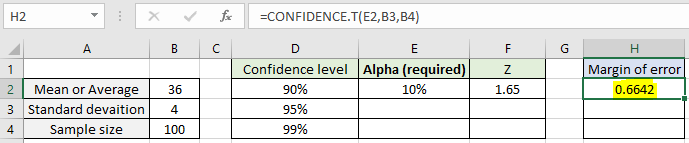
La función devuelve el valor 0.6642 que será el margen de error para el nivel de confianza del 90%. Ahora calcule el margen de error para el nivel de confianza del 95% y 99%.
Utilice la fórmula para un nivel de confianza del 95%:
|
=CONFIDENCE.T ( E3, B3, B4) |
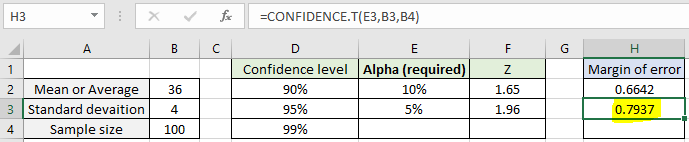
Lo mismo ocurre con el nivel de confianza del 99%. Utilice el argumento alfa, no el argumento del nivel de confianza en la fórmula.
Utilice la fórmula para un nivel de confianza del 99%:
|
=CONFIDENCE.T ( E3, B3, B4) |
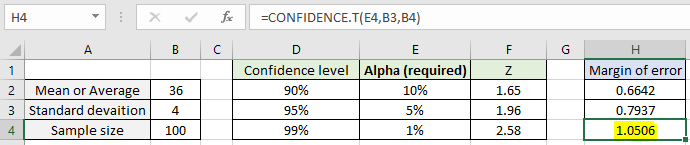
Como puede ver, al aumentar el nivel de confianza, alfa disminuye pero aumenta el margen de error.
Intervalo de confianza
Ahora calcule el intervalo de confianza alrededor de la media del conjunto de datos de muestra para el conjunto de datos de población.
Utilice la fórmula para el límite inferior del intervalo:
|
= 36 – H2 |
y
Utilice la fórmula para el límite superior del intervalo:
|
= 36 + H2 |
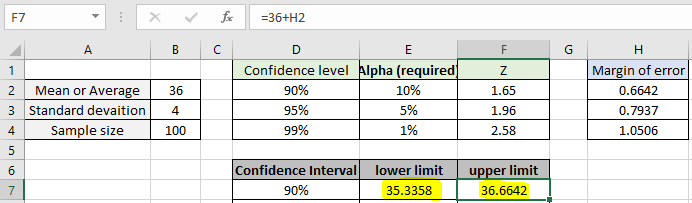
El intervalo de confianza para el nivel de confianza del 90% resulta ser [35,3358, 36,6642] *. Esto da una buena idea para el conjunto de datos de población general. De manera similar, averigüe el intervalo de confianza para los diferentes niveles de confianza que se indican a continuación.
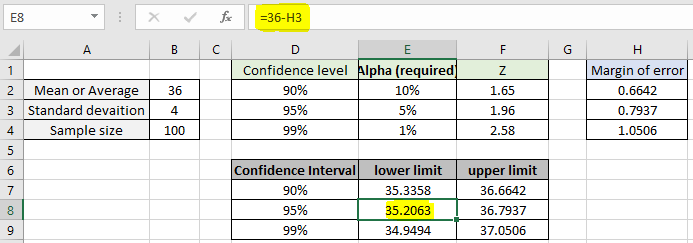
Como puede ver, todos los intervalos están alrededor de la media muestral. Esto se basa en una distribución t de Student.
Aquí están todas las notas de observación usando la función CONFIDENCE.T en Excel
Notas:
-
La función solo funciona con números. Si cualquier argumento que no sea acumulativo no es numérico, la función devuelve # ¡VALOR! error.
-
La función devuelve # ¡NUM! Error. Si alfa <0 y alfa> 1. El valor en decimal o el valor en porcentaje es el mismo valor en Excel.
Convierta el valor a porcentaje, si es necesario.
-
Puede alimentar los argumentos a la función directamente o utilizando la referencia de celda como se explica en el ejemplo.
Espero que este artículo sobre Cómo usar la función CONFIDENCE.T en Excel sea explicativo. Encuentre más artículos sobre fórmulas estadísticas y funciones de Excel relacionadas aquí. Si te gustaron nuestros blogs, compártelo con tus amigos en Facebook. Y también puedes seguirnos en Twitter y Facebook. Nos encantaría saber de usted, háganos saber cómo podemos mejorar, complementar o innovar nuestro trabajo y hacerlo mejor para usted. Escríbanos a [email protected].
Artículos relacionados:
link: / statistics-formulas-how-to-use-t-test-function-in-excel [Cómo usar la función TEST de Excel en Excel]: La función T.TEST se usa para determinar la confianza de un análisis en Excel. Matemáticamente, se usa para saber si la media de las dos muestras es igual o no. T.TEST se utiliza para aceptar o rechazar la hipótesis nula.
link: / statistics-formulas-how-to-use-excel-f-test-function [Cómo usar la función F.TEST de Excel en Excel]: La función F.TEST se usa para calcular el estadístico F de dos muestras en sobresale internamente y devuelve la probabilidad de dos colas del estadístico F bajo Hipótesis nula.
enlace: / fórmulas-estadísticas-cómo-usar-la-función-devsq-en-excel [Cómo usar la función DEVSQ en Excel]: La función DEVSQ es una función estadística incorporada para calcular la suma de cuadrados desviaciones de la media o promedio de la distribución dada proporcionada.
link: / statistics-formulas-how-to-use-excel-normdist-function [Cómo usar la función NORM.DIST de Excel]: Calcule el puntaje Z para la distribución acumulativa normal para los valores preespecificados usando la función NORMDIST en Sobresalir.
link: / statistics-formulas-how-to-use-excel-norm-inv-function [Cómo usar la función Excel NORM.INV]: Calcule la inversa de la puntuación Z para la distribución acumulativa normal para la probabilidad preespecificada valores usando la función INV.NORM en Excel.
link: / excel-financial-formulas-how-to-calculate-standard-desviation-in-excel [Cómo calcular la desviación estándar en Excel]: * Para calcular la desviación estándar tenemos diferentes funciones en Excel. La desviación estándar es la raíz cuadrada del valor de la varianza, pero dice más sobre el conjunto de datos que la varianza.
link: / statistics-formulas-excel-var-function [Cómo usar la función VAR en Excel]: Calcule la varianza para el conjunto de datos de muestra en Excel usando la función VAR en Excel.
Artículos populares:
link: / tips-if-condition-in-excel [Cómo usar la función IF en Excel]: La declaración IF en Excel verifica la condición y devuelve un valor específico si la condición es VERDADERA o devuelve otro valor específico si es FALSO .
link: / formulas-and-functions-introduction-of-vlookup-function [Cómo usar la función VLOOKUP en Excel]: Esta es una de las funciones más utilizadas y populares de Excel que se usa para buscar valores de diferentes rangos y sábanas. link: / excel-formula-and-function-excel-sumif-function [Cómo usar la función SUMIF en Excel]: Esta es otra función esencial del tablero. Esto le ayuda a resumir valores en condiciones específicas.
link: / tips-countif-in-microsoft-excel [Cómo usar la función CONTAR.SI en Excel]: Cuente valores con condiciones usando esta función asombrosa. No necesitas filtrar tus datos para contar valores específicos. La función Countif es esencial para preparar su tablero.